dll文件怎么打开 dll文件用什么程序打开
更新时间:2023-10-09 14:49:47作者:qiaoyun
dll文件相信很多人都比较熟悉吧,这是一种可执行文件,我们在运行一些游戏或者程序时,都会调用相应的dll文件,如果文件缺失就会影响程序的电脑运行,有些人看到dll文件想知道dll文件怎么打开,想要了解的用户们可以跟着小编一起来看看dll文件用什么程序打开。
方法如下:
1、打开一个程序的安装目录,就可以看到一些dll文件,双击就会出现如图提示,无法直接打开它。
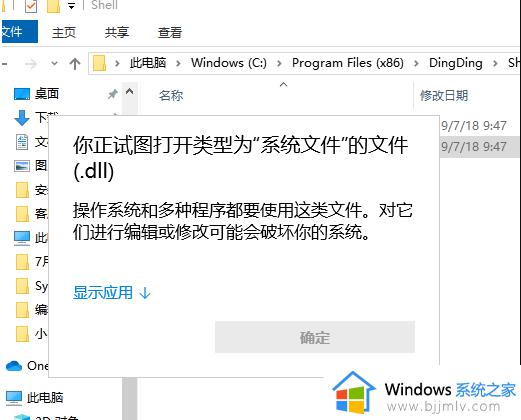
2、这时我们先鼠标右击此文件选择打开方式,选择记事本。
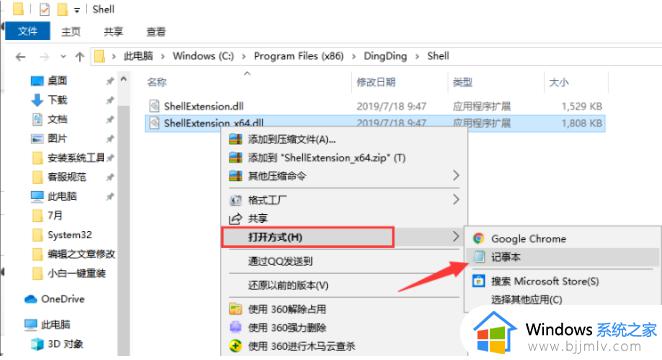
3、这样就能打开查看了,不过很多情况下都是乱码的。因此需要用专属的查看dll软件才能看到正常的,以下就以Reflector软件为例。
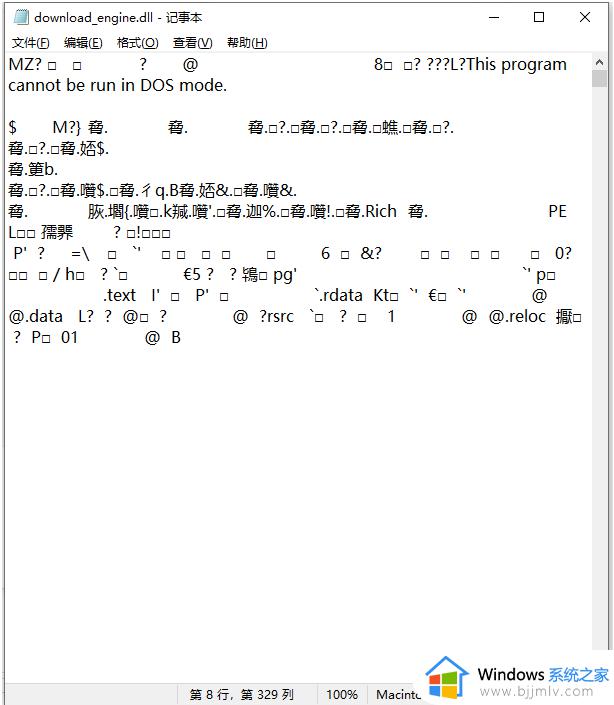
4、搜索下载Reflector绿色版,解压后可找到文件Reflector进行运行使用。
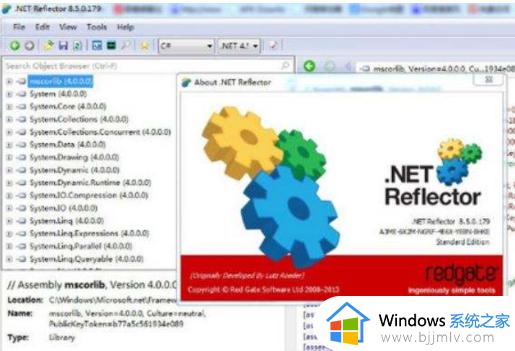
5、双击Reflector进入,点击左上角工作栏,File->Open Assembly。
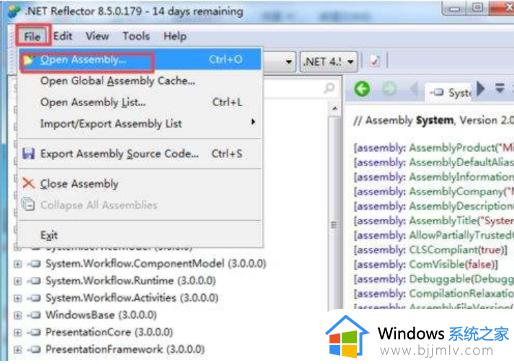
6、打开需要查看的dll文件。
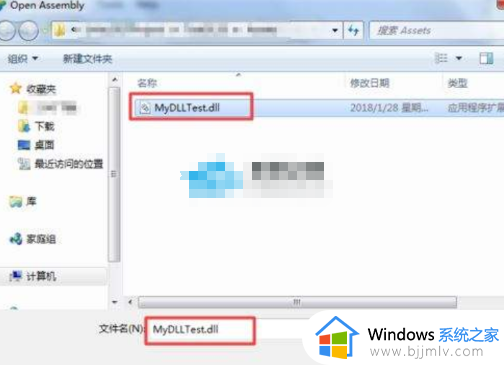
7、在软件左边工作区域就可以看到打开的dll文件,点击展开,在所选择的.dll文件下面看到dll中所有的编写的类,点击类名就可以看到详细内容了。
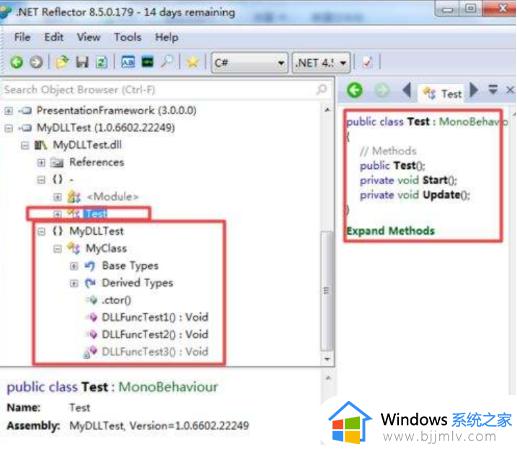
以上就是系统之家小编为你带来的关于“dll文件怎么打开?”的全部内容了,希望可以解决你的问题,感谢您的阅读,更多精彩内容请关注系统之家官网。
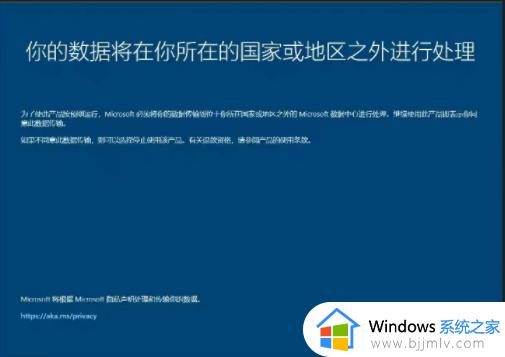
通过上述方法就可以打开dll文件了,有需要的用户们可以学习上面的方法来打开,更多精彩内容欢迎继续关注本网站。
dll文件怎么打开 dll文件用什么程序打开相关教程
- dll文件用什么软件打开 如何打开扩展名为dll的文件
- dll打开方式是什么 dll文件怎么打开
- exe文件用什么程序打开 电脑exe文件怎么打开
- ica文件怎么打开 .ica文件用什么程序打开
- mmap文件用什么软件打开 什么软件可以打开mmap文件
- bin文件用电脑怎么打开 电脑bin文件用什么软件打开好
- .dat文件用什么软件打开 dat是什么文件如何打开
- cfg文件是什么用什么软件打开 cfg格式的文件怎么打开
- bin文件用什么软件打开 bin是什么文件格式如何打开
- bin文件电脑用什么软件打开 bin文件用电脑怎么打开
- 惠普新电脑只有c盘没有d盘怎么办 惠普电脑只有一个C盘,如何分D盘
- 惠普电脑无法启动windows怎么办?惠普电脑无法启动系统如何 处理
- host在哪个文件夹里面 电脑hosts文件夹位置介绍
- word目录怎么生成 word目录自动生成步骤
- 惠普键盘win键怎么解锁 惠普键盘win键锁了按什么解锁
- 火绒驱动版本不匹配重启没用怎么办 火绒驱动版本不匹配重启依旧不匹配如何处理
电脑教程推荐
win10系统推荐